Applications influant sur les performances
Un processus — qu’il s’agisse d’un pilote, d’une application avec interface utilisateur ou d’un service en arrière-plan — consomme des ressources CPU, mémoire, disque et réseau. Un PC exécute en moyenne entre 100 et 200 processus, qui se partagent ces ressources limitées.
LDO Device Insights utilise une intelligence artificielle embarquée pour détecter une utilisation anormale des ressources susceptible de dégrader les performances ou de signaler des problèmes à l’échelle du parc. Il identifie les applications et processus générant une charge CPU élevée par cœur. Ce rapport aide les administrateurs IT à diagnostiquer, suivre et résoudre les problèmes de performance des dispositifs grâce à des fonctions telles que la suspension, l’exportation et le filtrage à l’échelle du parc.
Pour accéder à ce rapport, accédez à Informations sur les dispositifs > Performance des applications
Volet des dispositifs
Lorsque vous cliquez sur un appareil dans la liste, le volet des dispositifs s'ouvre depuis le côté droit de l'écran. Il contient les trois onglets suivants:
Détails du dispositif
Affiche des informations détaillées sur l'appareil associé à l'incident sélectionné.
Historique d'activité
Montre un journal des activités du portail liées à l'appareil, incluant les changements de statut et les mises à jour d'attribution de licences.
Résoudre le problème
Contient les informations sur l’anomalie de performance, ainsi que les actions suivantes :
- Diagnostics : Affiche des informations détaillées sur le plantage.
- Réparer : Propose des solutions recommandées pour résoudre le problème de performance.
- Obtenir de l’aide: Permet de créer un ticket de support pour les appareils Lenovo sous garantie. Pour plus de détails, consultez Générer des tickets de support.
- Mettre en veille: Pour plus d’informations sur cette fonctionnalité, reportez-vous à la section Paramètres de mise en veille ci-dessous.
- Ajouter une note: Permet d’attacher des notes au rapport de plantage pour référence interne.
Inspecter le dispositif
Pour accéder à cette fonctionnalité, cliquez sur le menu ⋮ (trois points) en haut à droite du Panneau des problèmes. Vous serez redirigé vers la page LDO de du dispositif, où vous pourrez consulter toutes les informations techniques enregistrées.
Trier et filtrer des rapports
En-têtes des colonnes
Cliquez sur n'importe quel en-tête de colonne pour trier les données par ordre croissant ou décroissant.
Sélection de plage de dates
Cliquez sur l'icône calendrier (📅) pour :
- Choisir une plage de dates personnalisée.
- Sélectionner une période prédéfinie (ex : « 7 derniers jours », « Ce mois-ci »).
Fonction de recherche
Utilisez la zone de recherche pour trouver un appareil ou un problème spécifique.
Utilisation des caractères génériques :
- ? (caractère unique) : Correspond à n'importe quel caractère. Exemple : te?t trouve "texte" ou "teste".
- ***** (caractères multiples) : Correspond à 0 ou plusieurs caractères. Exemple : win trouve "Windows", "Windows95" ou "WindowsNT".*
Filtres
Les rapports de Device Insights incluent des options de filtrage permettant aux utilisateurs d'affiner les problèmes de performance d'application selon des critères tels que: application, utilisation moyenne du CPU, étiquette du dispositif, état de résolution.
Pour appliquer des filtres :
- Cliquez sur l'icône dans le coin supérieur droit de la page (avant le menu ⋮)
- Sélectionnez un critère de filtrage dans le panneau de gauche.
- Affinez votre sélection en choisissant une option à droite.
- Cliquez sur Afficher pour appliquer. Pour réinitialiser les filtres, cliquez sur Tout effacer.
Exporter des rapports au format CSV
Pour exporter un rapport de problèmes de performance d'application au format .CSV :
- Cliquez sur le menu ⋮ (trois points) dans le coin supérieur droit.
- Sélectionnez Exporter la liste.

Nous vous recommandons d'appliquer des filtres avant d'exporter le(s) rapport(s). Sinon, vous obtiendrez les détails de tous les problèmes d'appareils.
Configurer des paramètres de mise en veille
La fonctionnalité de mise en veille vous permet de reporter les problèmes moins importants afin de vous concentrer sur ceux nécessitant une attention immédiate. Vous pouvez :
- Mettre en veille un problème spécifique sur un ou plusieurs appareils, ou sur l'ensemble du parc.
- Créer une règle (pour un ensemble de problèmes ou un problème unique) et l'appliquer à des appareils spécifiques ou à toute la flotte.
- Sélectionner la durée de mise en veille (jour, semaine, mois ou année).
Disponible pour : Administrateurs d'organisation, Administrateurs IT et Analystes IT.
Icône de mise en veille
- Indique qu'un appareil a été mis en veille pour un problème spécifique.
- Affiche le nom/type du problème reporté.
Méthodes de mise en veille
Vous pouvez utiliser la fonctionnalité de mise en veille de différentes manières :
A. Mettre un problème en veille pour un seul dispositif
- Cliquez sur l'icône Mettre en veille dans le volet des dispositifs (une fenêtre modale apparaît).
- Sélectionnez la durée parmi les options disponibles.
- Cliquez sur Mettre en veille.
L'icône de mise en veille apparaît devant le nom du dispositif
B. Mettre en veille le même problème sur plusieurs dispositifs
- Sélectionnez les cases à cocher pour les dispositifs concernés.
- Cliquez sur Mettre en veille (une fenêtre modale apparaît).
- Sélectionnez la durée.
- Cochez Appliquer à tous les dispositifs avec le même problème.
- Cliquez sur Mettre en veille.

Cocher la case principale met en veille tous les dispositifs de l'organisation pour le(s) problème(s) spécifié(s).
C. Paramètres de mise en veille (création de règle)
- Cliquez sur le menu ⋮ (trois points) dans le coin supérieur droit.
- Sélectionnez Paramètres de mise en veille (une fenêtre pop-up s'affiche).
- Développez le menu déroulant Sélectionner un problème et choisissez les problèmes concernés.
- Définissez la durée de mise en veille.
- Cliquez sur Enregistrer.
Réactiver des dispositifs
Si plusieurs dispositifs avec le même problème ont été mis en veille, vous serez invité à :
- Réactiver tous les dispositifs concernés (s'applique aux dispositifs avec le même problème), ou
- Réactiver uniquement le dispositif sélectionné (pour un contrôle individuel).
Comment réactiver
Depuis la ligne du dispositif :
- Cliquez sur l'icône Réactiver
dans la ligne du dispositif.
- Cliquez sur Réactiver.
Via le Volet des dispositifs:
- Cliquez sur la ligne du dispositif pour ouvrir le volet des dispositifs.
- Sélectionnez l'onglet Résoudre le problème.
- Cliquez sur la flèche vers le bas pour développer le menu Réparer.
- Cliquez sur le bouton Résoudre et confirmez.
Réactivation depuis l'onglet Paramètres de veille :
- Cliquez sur le menu ⋮ (trois points) dans le coin supérieur droit.
- Sélectionnez Paramètres de veille (la fenêtre pop-up apparaît).
- Cliquez sur l'onglet Gérer.
- Cochez la case du type de problème en veille dans l'en-tête du tableau (tous les types sont sélectionnés).
- Cliquez sur Réactiver - tous les types de problèmes sur tous les dispositifs sont réactivés.
Vous pouvez désormais marquer un problème sur un dispositif comme résolu. Une icône de validation verte (✓) apparaît alors devant le nom de l'appareil concerné. Lorsque vous passez le curseur sur cette icône, un message contextuel s'affiche. Dans la liste, la ligne correspondante apparaît en grisé pour indiquer que le problème a été traité.
You can also resolve and reopen the resolved issue from the device tray.
Marquer un problème comme résolu
Dans l'onglet Résoudre le problème, cliquez sur ce bouton: 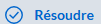
- Une fenêtre modale s'affiche.
- Cliquez sur OK.
Rouvrir un problème résolu:
- Dans l'onglet Résoudre le problème, cliquez sur ce bouton:
- Une fenêtre modale s'affiche
- Cliquez sur OK pour rouvrir le problème
Vous pouvez également résoudre et rouvrir les problèmes depuis le volet des dispositifs.
Related Articles
Afficher des informations sur les dispositifs – Windows
Une fois qu'un dispositif Windows est ajouté à LDO, les administrateurs peuvent afficher les informations sur le dispositif et effectuer des actions de base via la boîte d'information des dispositifs. Pour acceder à la boîte d'information des ...Afficher des informations sur les dispositifs – Android
Une fois qu'un dispositif Windows est ajouté à LDO, les administrateurs peuvent afficher les informations sur le dispositif et effectuer des actions de base via la boîte d'information des dispositifs. Pour acceder à la boîte d'information des ...Afficher des informations sur les dispositifs – Linux (Ubuntu)
Une fois qu'un appareil Linux (Ubuntu) est ajouté à LDO, les administrateurs peuvent afficher les informations sur l'appareil et effectuer des actions de base via la barre d'état des appareils. Vous pouvez accéder au plateau des dispositifs depuis ...Rapport sur les économies d'énergie
Ce rapport fournit aux IT Admin des informations précises sur les économies d'énergie totales dans toute l'organisation, dérivées des programmes de gestion de l'alimentation programmés. Il propose deux vues : le Tableau de bord et les Dispositifs ...Rapport sur les dispositifs déclassés
Lorsqu'un appareil est effacé ou réinitialisé en usine, il ne peut plus être géré par LDO. Un élément clé du retour aux paramètres d'usine d'un appareil est la suppression de l'agent UDC de l'appareil. Cet agent est responsable de la communication ...